¿Cómo desinstalar la aplicación MacCleanBooster?
Malware específico de MacConocido también como: Aplicación potencialmente no deseada MacCleanBooster
Obtenga un escaneo gratuito y verifique si su computadora está infectada.
ELIMÍNELO AHORAPara usar el producto con todas las funciones, debe comprar una licencia para Combo Cleaner. 7 días de prueba gratuita limitada disponible. Combo Cleaner es propiedad y está operado por RCS LT, la empresa matriz de PCRisk.
¿Cómo eliminar MacCleanBooster de Mac?
¿Qué es MacCleanBooster?
MacCleanBooster se anuncia como una aplicación diseñada para limpiar computadoras Mac para un mejor rendimiento. Aunque se promociona en sitios web no confiables, sus desarrolladores también usan métodos cuestionables para distribuirlo. Por lo tanto, MacCleanBooster se clasifica como aplicación potencialmente no deseada (PUA, por sus siglas en inglés).
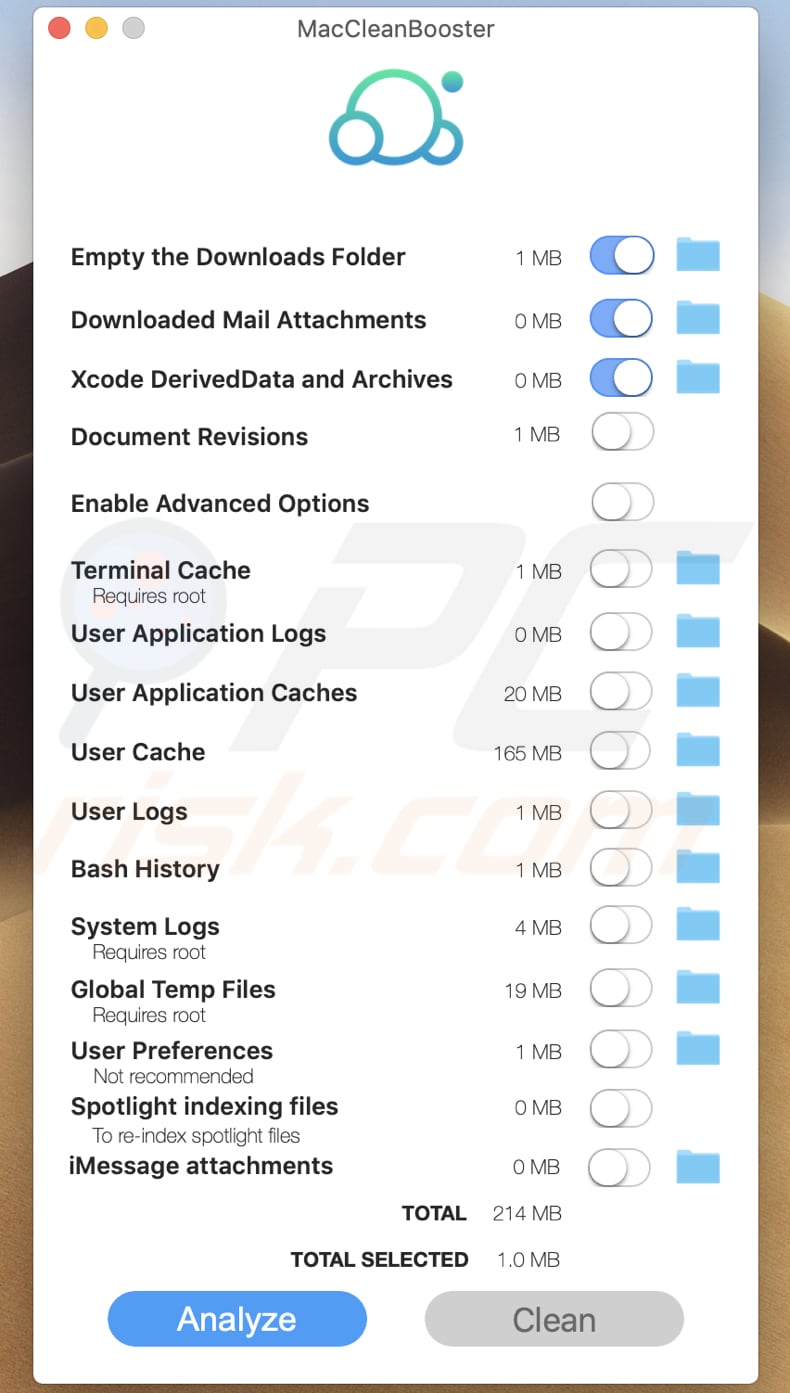
MacCleanBooster permite a los usuarios limpiar la carpeta de Descargas, archivos adjuntos de correo descargados, registros de usuario, caché, caché de Terminal, registros del sistema, etc. Puede ser una aplicación legítima, sin embargo, se anuncia en sitios web cuestionables. Es común que las aplicaciones que están categorizadas como PUAs no funcionen como deberían: no corrigen errores, limpian computadoras, etc. Además, con bastante frecuencia, estas aplicaciones realizan escaneos falsos y piden a los usuarios que los activen para poder eliminar los problemas detectados. Por regla general, su activación no es gratuita. Otro problema con las PUAs es que a menudo se distribuyen junto con otras aplicaciones de este tipo, por ejemplo, aplicaciones de tipo adware, secuestradores de navegador. El adware es un tipo de software que muestra anuncios, los secuestradores de navegador están diseñados para promover motores de búsqueda falsos cambiando la configuración del navegador. Además, tanto las aplicaciones de tipo adware como los secuestradores de navegador pueden diseñarse para recopilar información relacionada con los hábitos de navegación del usuario y/o incluso información personal sensible. En resumen, recomendó no confiar en las aplicaciones que se anuncian en sitios web sospechosos, incluido MacCleanBooster. Si alguna PUA ya está instalada en una computadora y/o navegador, entonces debe eliminarse.
| Nombre | Aplicación potencialmente no deseada MacCleanBooster |
| Tipo de Amenaza | PUP (potentially unwanted program), PUA (potentially unwanted application), Mac malware, Mac virus |
| Nombres de Detección | Avast (MacOS:Agent-NP [Trj]), BitDefender (Adware.MAC.Agent.AU), ESET-NOD32 (OSX/Agent.BM), Kaspersky (Not-a-virus:HEUR:AdWare.OSX.Agent.l), Lista Completa de Detecciones (VirusTotal) |
| Supuesta Funcionalidad | Se supone que esta aplicación limpia las computadoras Mac para un mejor rendimiento. |
| Síntomas | Un programa que no recuerda haber instalado aparece de repente en su computadora. Una nueva aplicación está realizando análisis de computadora y muestra mensajes de advertencia sobre "problemas encontrados". Pide pago para eliminar los supuestos errores encontrados. |
| Métodos de Distribución | Anuncios emergentes engañosos, instaladores de software libre (agrupación/bundling), falsos instaladores de Flash Player. |
| Daño | Pérdida monetaria (compra innecesaria de software falso), ventanas emergentes de advertencia no deseadas, rendimiento lento de la computadora. |
| Eliminación de Malware |
Para eliminar posibles infecciones de malware, escanee su computadora con un software antivirus legítimo. Nuestros investigadores de seguridad recomiendan usar Combo Cleaner. Descargue Combo Cleaner para WindowsEl detector gratuito verifica si su equipo está infectado. Para usar el producto con todas las funciones, debe comprar una licencia para Combo Cleaner. 7 días de prueba gratuita limitada disponible. Combo Cleaner es propiedad y está operado por RCS LT, la empresa matriz de PCRisk. |
Algunos ejemplos más de aplicaciones que son bastante similares a MacCleanBooster de alguna manera son MacMaster, Quick Mac Fixer y Total Mac Fixer. Lo que la mayoría de estas aplicaciones tienen en común es que se publicitan y/o distribuyen de manera cuestionable. Además, es común que los usuarios descarguen e instalen dichas aplicaciones de forma involuntaria y sin saberlo.
¿Cómo se instalaron las aplicaciones potencialmente no deseadas en mi computadora?
Muy a menudo, las aplicaciones potencialmente no deseadas se distribuyen integrándolas en configuraciones de descarga y/o instalación de otros programas. Este método de distribución se conoce como "agrupación" ("bundling"). En la mayoría de los casos, las ofertas para descargar y/o instalar PUA incluidas pueden rechazarse en "Avanzado", "Personalizado", "Manual" u otras configuraciones de configuraciones. Cuando los usuarios descargan y/o instalan programas con PUAs integradas en sus configuraciones sin cambiar las configuraciones antes mencionadas, también descargan y/o instalan esas aplicaciones. Además, en ocasiones, las descargas y/o instalaciones no deseadas se producen al hacer clic en anuncios engañosos diseñados para ejecutar determinados scripts.
¿Cómo evitar la instalación de aplicaciones potencialmente no deseadas?
Es común que los descargadores de terceros, instaladores, redes Peer-to-Peer (como eMule, clientes torrent), páginas no oficiales y otras herramientas similares, se utilicen canales para distribuir software no deseado. Por esta razón, los programas y archivos deben descargarse solo desde páginas oficiales y a través de enlaces directos. Además, las configuraciones de descarga e instalación que tienen configuraciones como "Avanzado", "Personalizado" a menudo incluyen ofertas para descargar y/o instalar software potencialmente no deseado. Por lo tanto, se recomienda verificar siempre esa configuración antes de completar las descargas e instalaciones. No se debe hacer clic en los anuncios que se muestran en páginas cuestionables; pueden diseñarse para abrir varias páginas potencialmente maliciosas que no son confiables. En algunos casos pueden provocar descargas, instalaciones de software no deseado. Se deben eliminar todas las extensiones, complementos y/o complementos sospechosos no deseados que estén instalados en un navegador web. Si hay algún programa de este tipo instalado en el sistema operativo, también debe desinstalarlo. Si su computadora ya está infectada con PUAs, recomendamos ejecutar un escaneo Combo Cleaner Antivirus para Windows para eliminarlas automáticamente.
Página de descarga de MacCleanBooster:
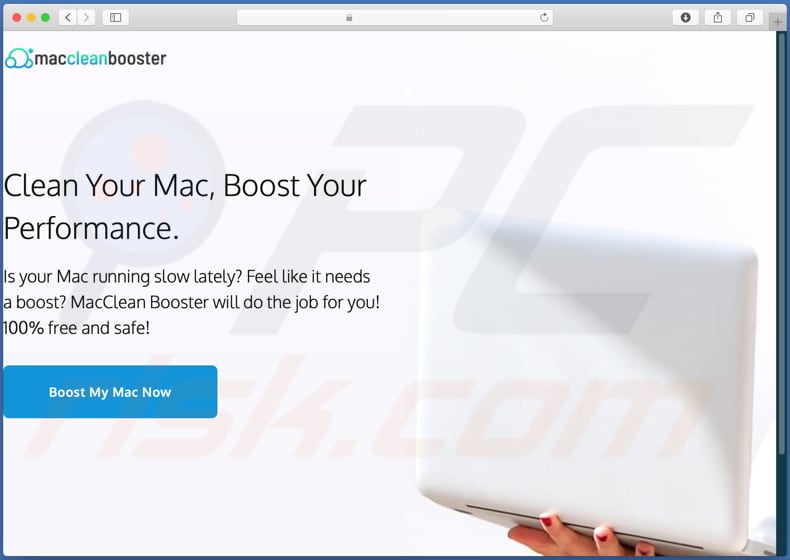
Sitio web cuestionable que promueve MacCleanBooster:
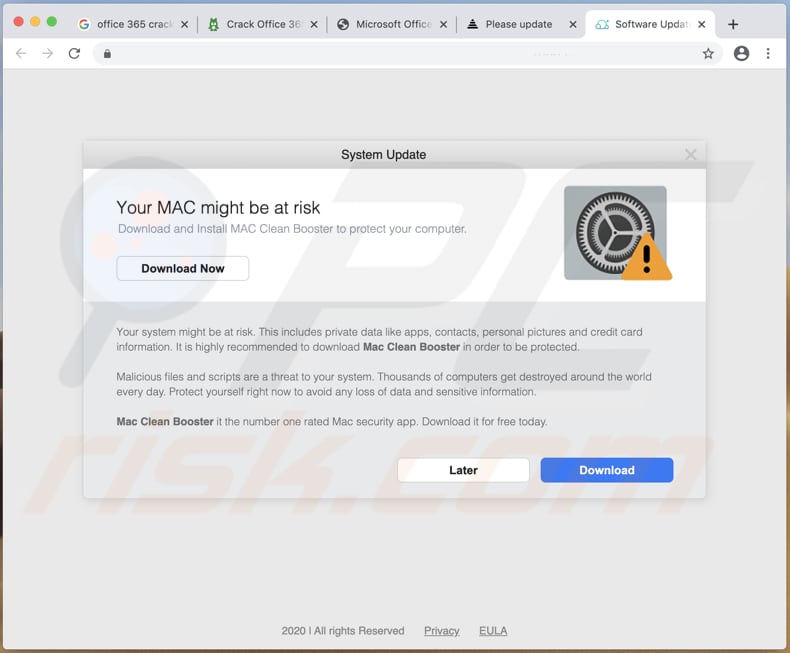
Texto en este sitio web:
System Update
Your MAC might be at risk
Download and Install MAC Clean Booster to protect your computer.
Download Now
shield-icon
Your system might be at risk. This includes private data like apps, contacts, personal pictures and credit card information. It is highly recommended to download Mac Clean Booster in order to be protected.
Malicious files and scripts are a threat to your system. Thousands of computers get destroyed around the world every day. Protect yourself right now to avoid any loss of data and sensitive information.
Mac Clean Booster it the number one rated Mac security app. Download it for free today.
Later
Download
2020 | All rights Reserved Privacy EULA
Notificaciones sospechosas que promueven MacCleanBooster:
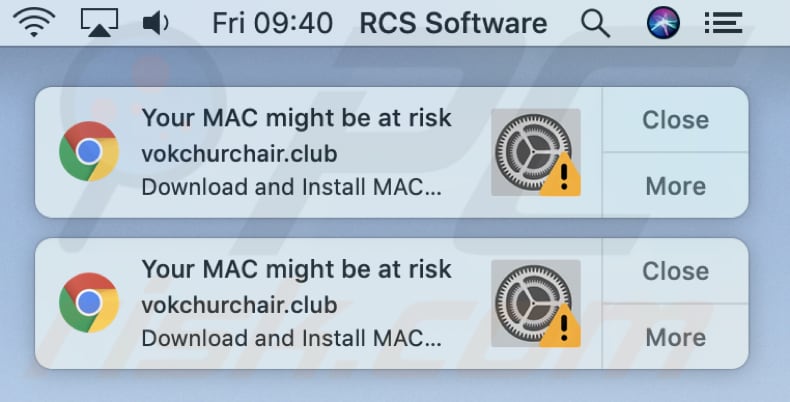
Configuración de instalación de MacCleanBooster:
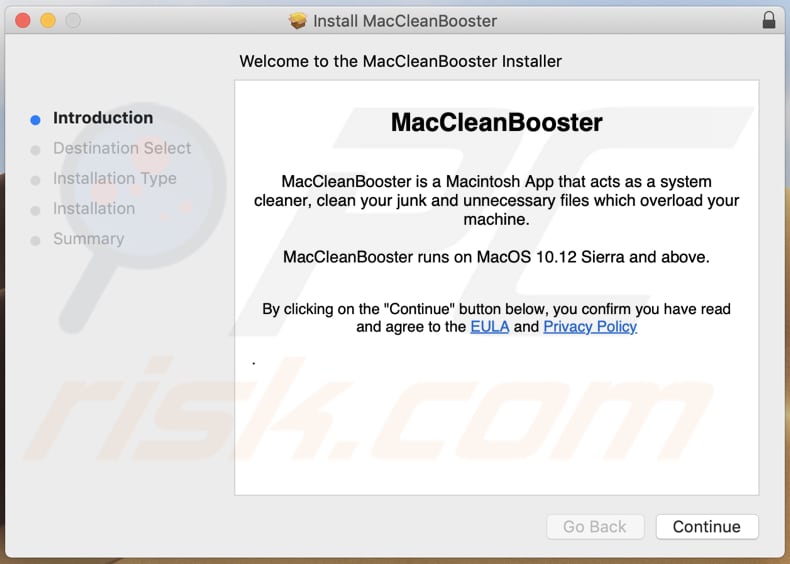
Eliminación automática instantánea de malware:
La eliminación manual de amenazas puede ser un proceso largo y complicado que requiere conocimientos informáticos avanzados. Combo Cleaner es una herramienta profesional para eliminar malware de forma automática, que está recomendado para eliminar malware. Descárguelo haciendo clic en el siguiente botón:
DESCARGAR Combo CleanerSi decide descargar este programa, quiere decir que usted está conforme con nuestra Política de privacidad y Condiciones de uso. Para usar el producto con todas las funciones, debe comprar una licencia para Combo Cleaner. 7 días de prueba gratuita limitada disponible. Combo Cleaner es propiedad y está operado por RCS LT, la empresa matriz de PCRisk.
Menú rápido:
- ¿Qué es MacCleanBooster?
- PASO 1. Eliminar los archivos y carpetas relacionados con MacCleanBooster de OSX.
- PASO 2. Eliminar los anuncios MacCleanBooster de Safari.
- PASO 3. Eliminar el adware MacCleanBooster de Google Chrome.
- PASO 4. Eliminar los anuncios MacCleanBooster de Mozilla Firefox.
Video que muestra cómo eliminar adware y secuestradores de navegador de una computadora Mac:
Eliminación del adware MacCleanBooster:
Eliminar aplicaciones potencialmente no deseadas relacionadas a MacCleanBooster de su carpeta "Aplicaciones":

Haga clic en el ícono Finder. En la ventana de Finder, seleccione "Aplicaciones". En la carpeta de aplicaciones, busque "MPlayerX", "NicePlayer", u otras aplicaciones sospechosas y arrástrelas a la Papelera. Después de eliminar las aplicaciones potencialmente no deseadas que causan anuncios en línea, escanee su Mac en busca de componentes restantes no deseados.
DESCARGAR eliminador de infecciones de malware
Combo Cleaner verifica si su equipo está infectado. Para usar el producto con todas las funciones, debe comprar una licencia para Combo Cleaner. 7 días de prueba gratuita limitada disponible. Combo Cleaner es propiedad y está operado por RCS LT, la empresa matriz de PCRisk.
Elimine los archivos y carpetas vinculados al aplicación potencialmente no deseada maccleanbooster:

Haga clic en el icono del Finder: en el menú superior. Seleccione "Ir" y haga clic en "Ir a la carpeta...".
 Compruebe si hay archivos generados por adware en la carpeta /Library/LaunchAgents:
Compruebe si hay archivos generados por adware en la carpeta /Library/LaunchAgents:

En el campo de texto de "Ir a la carpeta...", introduzca: /Library/LaunchAgents

En la carpeta “LaunchAgents”, revise si hay cualquier tipo de archivo sospechoso que se haya instalado recientemente y envíelo a la Papelera. Ejemplos de archivos generados por adware: “installmac.AppRemoval.plist”, “myppes.download.plist”, “mykotlerino.ltvbit.plist”, “kuklorest.update.plist”, etc. El software publicitario suele instalar varios archivos siguiendo el mismo patrón.
 Revise si hay archivos generados por el adware en la carpeta /Library/Application Support:
Revise si hay archivos generados por el adware en la carpeta /Library/Application Support:

En el campo de texto de "Ir a la carpeta...", introduzca: /Library/Application Support

En la carpeta “Application Support”, mire si hay carpetas sospechosas que se hayan añadido recientemente. Por ejemplo, “MplayerX” o “NicePlayer” y, en tal caso, envíe esas carpetas a la Papelera.
 Revise si hay archivos vinculados al software publicitario en la carpeta ~/Library/LaunchAgents:
Revise si hay archivos vinculados al software publicitario en la carpeta ~/Library/LaunchAgents:

En el campo de texto de "Ir a la carpeta...", introduzca: ~/Library/LaunchAgents

En la carpeta “LaunchAgents”, revise si hay cualquier tipo de archivo sospechoso que se haya instalado recientemente y envíelo a la Papelera. Ejemplos de archivos generados por adware: “installmac.AppRemoval.plist”, “myppes.download.plist”, “mykotlerino.ltvbit.plist”, “kuklorest.update.plist”, etc. El software publicitario suele instalar varios archivos siguiendo el mismo patrón.
 Compruebe si hay archivos generados por adware en la carpeta /Library/LaunchDaemons:
Compruebe si hay archivos generados por adware en la carpeta /Library/LaunchDaemons:

En el campo de texto de "Ir a la carpeta...", introduzca: /Library/LaunchDaemons

En la carpeta “LaunchDaemons”, mire si se han añadido recientemente archivos sospechosos. Por ejemplo, “com.aoudad.net-preferences.plist”, “com.myppes.net-preferences.plist”, "com.kuklorest.net-preferences.plist”, “com.avickUpd.plist”, etc., y, en tal caso, envíelos a la Papelera.
 Analice su equipo Mac con Combo Cleaner:
Analice su equipo Mac con Combo Cleaner:
Si ha seguido todos los pasos siguiendo el orden correcto, su equipo Mac debería encontrarse libre de infecciones. Para asegurarse de que su sistema no está infectado, analícelo con el antivirus Combo Cleaner. Descárguelo AQUÍ. Tras descargar el archivo, haga doble clic sobre el instalador combocleaner.dmg; en la nueva ventana, arrastre el icono de Combo Cleaner hasta el icono de Aplicaciones. Seguidamente, abra el launchpad y haga clic en el icono de Combo Cleaner. Espere a que Combo Cleaner actualice la base de datos de definiciones de viru y haga clic en el botón "Start Combo Scan".

Combo Cleaner bucará infecciones de software malicioso en su equipo. Si el resultado del análisis antivirus es "no threats found", quiere decir que puede continuar con la guía de desinfección; de lo contrario, se recomineda eliminar las infecciones encontradas antes de continuar.

Tras eliminar los archivos y carpetas generados por el software publicitario, siga eliminando las extensiones dudosas de sus navegadores web.
Eliminar el aplicación potencialmente no deseada maccleanbooster de los navegadores web:
 Eliminar extensiones maliciosas de Safari:
Eliminar extensiones maliciosas de Safari:
Eliminar las extensiones vinculadas a aplicación potencialmente no deseada maccleanbooster de Safari:

Abra el navegador Safari; desde la barra de menú, seleccione "Safari" y haga clic en "Preferencias...".

En la ventana de preferencias, seleccione "Extensiones" y revise si se han añadido recientemente extensiones sospechosas. Si las encuentra, haga clic en el botón "Desinstalar" junto a ellas. Tenga en cuenta que puede desinstalar de forma segura todas las extensiones de su navegador Safari, ya que ninguna de ellas es imprescindible para el normal funcionamiento del navegador.
- Si sigue teniendo problemas con los redireccionamientos de navegador y anuncios no deseados, restaure Safari.
 Eliminar complementos maliciosos de Mozilla Firefox:
Eliminar complementos maliciosos de Mozilla Firefox:
Eliminar los complementos vinculados a aplicación potencialmente no deseada maccleanbooster de Mozilla Firefox:

Abra su navegador Mozilla Firefox. En la parte superior derecha de la pantalla, haga clic en "Abrir Menú" (tres líneas horizontales). Del menú desplegado, elija "Complementos".

Seleccione la pestaña "Extensiones" y mire si se han añadido recientemente complementos sospechosos. Si las encuentra, haga clic en el botón "Eliminar" junto a ellas. Tenga en cuenta que puede desinstalar de forma segura todas las extensiones de su navegador Mozilla Firefox, ya que ninguna de ellas es imprescindible para el normal funcionamiento del navegador.
- Si sigue teniendo problemas con los redireccionamientos de navegador y anuncios no deseados, restablezca Mozilla Firefox.
 Eliminar extensiones maliciosas de Google Chrome:
Eliminar extensiones maliciosas de Google Chrome:
Eliminar los complementos vinculados a aplicación potencialmente no deseada maccleanbooster en Google Chrome:

Abra Google Chrome y haga clic en el botón "menú de Chrome" (tres barras horizontales) ubicado en la parte superior derecha de la pantalla del navegador. Del menú desplegable, seleccione "Más herramientas" y haga clic en "Extensiones".

En la pantalla "Extensiones", mire si se han añadido recientemente complementos sospechosos. Si los encuentra, haga clic en el botón de la papelera junto a ellos. Tenga en cuenta que puede desinstalar de forma segura todas las extensiones de su navegador Google Chrome, ya que ninguna de ellas es imprescindible para el normal funcionamiento del navegador.
- Si sigue teniendo problemas con los redireccionamientos de navegador y anuncios no deseados, restablezca Google Chrome.
Compartir:

Tomas Meskauskas
Investigador experto en seguridad, analista profesional de malware
Me apasiona todo lo relacionado con seguridad informática y tecnología. Me avala una experiencia de más de 10 años trabajando para varias empresas de reparación de problemas técnicos y seguridad on-line. Como editor y autor de PCrisk, llevo trabajando desde 2010. Sígueme en Twitter y LinkedIn para no perderte nada sobre las últimas amenazas de seguridad en internet.
El portal de seguridad PCrisk es ofrecido por la empresa RCS LT.
Investigadores de seguridad han unido fuerzas para ayudar a educar a los usuarios de ordenadores sobre las últimas amenazas de seguridad en línea. Más información sobre la empresa RCS LT.
Nuestras guías de desinfección de software malicioso son gratuitas. No obstante, si desea colaborar, puede realizar una donación.
DonarEl portal de seguridad PCrisk es ofrecido por la empresa RCS LT.
Investigadores de seguridad han unido fuerzas para ayudar a educar a los usuarios de ordenadores sobre las últimas amenazas de seguridad en línea. Más información sobre la empresa RCS LT.
Nuestras guías de desinfección de software malicioso son gratuitas. No obstante, si desea colaborar, puede realizar una donación.
Donar
▼ Mostrar discusión